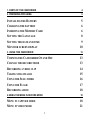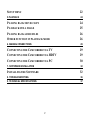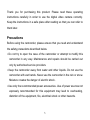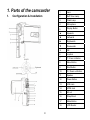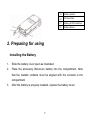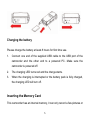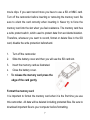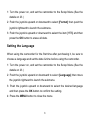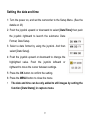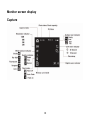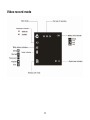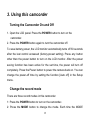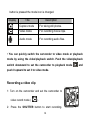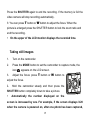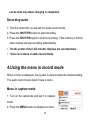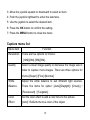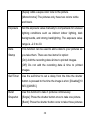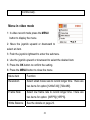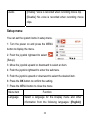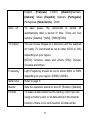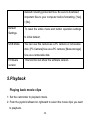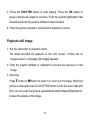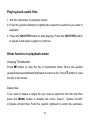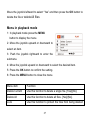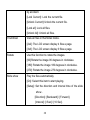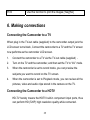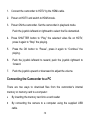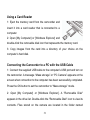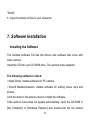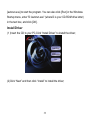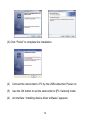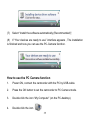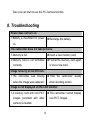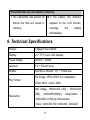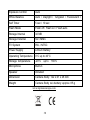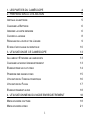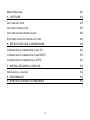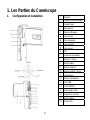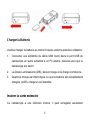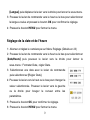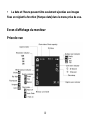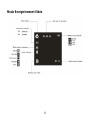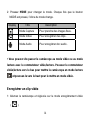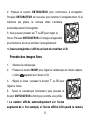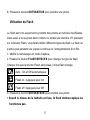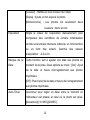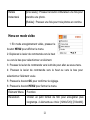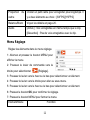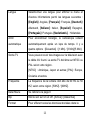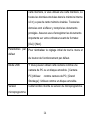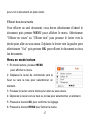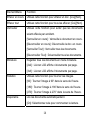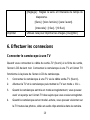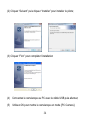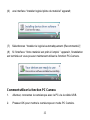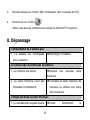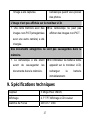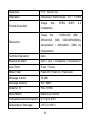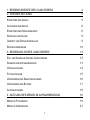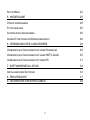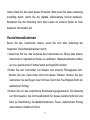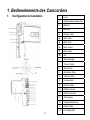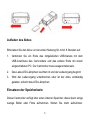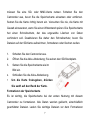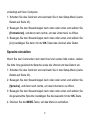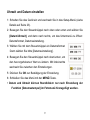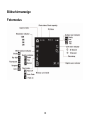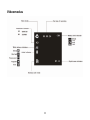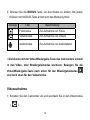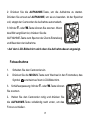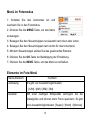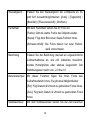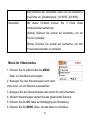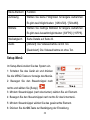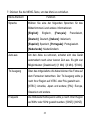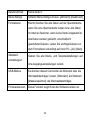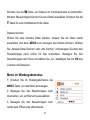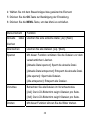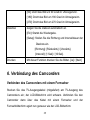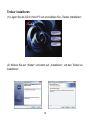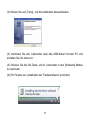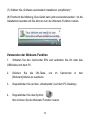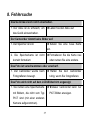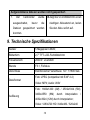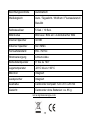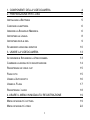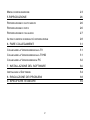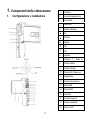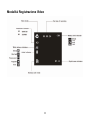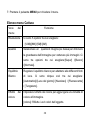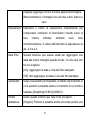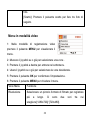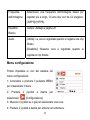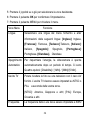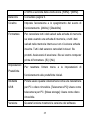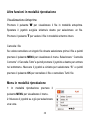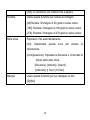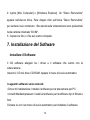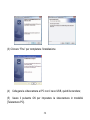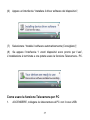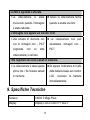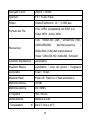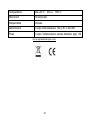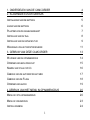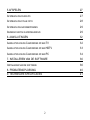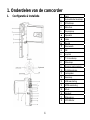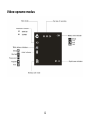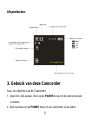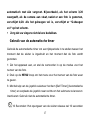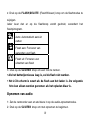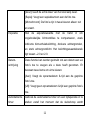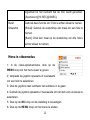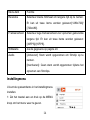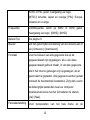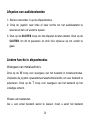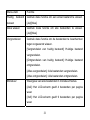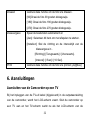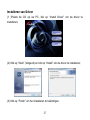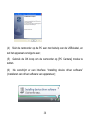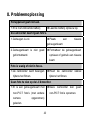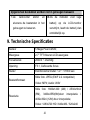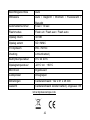Pagina wordt geladen...
Pagina wordt geladen...
Pagina wordt geladen...
Pagina wordt geladen...
Pagina wordt geladen...
Pagina wordt geladen...
Pagina wordt geladen...
Pagina wordt geladen...
Pagina wordt geladen...
Pagina wordt geladen...
Pagina wordt geladen...
Pagina wordt geladen...
Pagina wordt geladen...
Pagina wordt geladen...
Pagina wordt geladen...
Pagina wordt geladen...
Pagina wordt geladen...
Pagina wordt geladen...
Pagina wordt geladen...
Pagina wordt geladen...
Pagina wordt geladen...
Pagina wordt geladen...
Pagina wordt geladen...
Pagina wordt geladen...
Pagina wordt geladen...
Pagina wordt geladen...
Pagina wordt geladen...
Pagina wordt geladen...
Pagina wordt geladen...
Pagina wordt geladen...
Pagina wordt geladen...
Pagina wordt geladen...
Pagina wordt geladen...
Pagina wordt geladen...
Pagina wordt geladen...
Pagina wordt geladen...
Pagina wordt geladen...
Pagina wordt geladen...
Pagina wordt geladen...
Pagina wordt geladen...
Pagina wordt geladen...
Pagina wordt geladen...
Pagina wordt geladen...
Pagina wordt geladen...
Pagina wordt geladen...
Pagina wordt geladen...
Pagina wordt geladen...
Pagina wordt geladen...
Pagina wordt geladen...
Pagina wordt geladen...
Pagina wordt geladen...
Pagina wordt geladen...
Pagina wordt geladen...
Pagina wordt geladen...
Pagina wordt geladen...
Pagina wordt geladen...
Pagina wordt geladen...
Pagina wordt geladen...
Pagina wordt geladen...
Pagina wordt geladen...
Pagina wordt geladen...
Pagina wordt geladen...
Pagina wordt geladen...
Pagina wordt geladen...
Pagina wordt geladen...
Pagina wordt geladen...
Pagina wordt geladen...
Pagina wordt geladen...
Pagina wordt geladen...
Pagina wordt geladen...
Pagina wordt geladen...
Pagina wordt geladen...
Pagina wordt geladen...
Pagina wordt geladen...
Pagina wordt geladen...
Pagina wordt geladen...
Pagina wordt geladen...
Pagina wordt geladen...
Pagina wordt geladen...
Pagina wordt geladen...
Pagina wordt geladen...
Pagina wordt geladen...
Pagina wordt geladen...
Pagina wordt geladen...
Pagina wordt geladen...
Pagina wordt geladen...
Pagina wordt geladen...
Pagina wordt geladen...
Pagina wordt geladen...
Pagina wordt geladen...
Pagina wordt geladen...
Pagina wordt geladen...
Pagina wordt geladen...
Pagina wordt geladen...
Pagina wordt geladen...
Pagina wordt geladen...
Pagina wordt geladen...
Pagina wordt geladen...
Pagina wordt geladen...
Pagina wordt geladen...
Pagina wordt geladen...
Pagina wordt geladen...
Pagina wordt geladen...
Pagina wordt geladen...
Pagina wordt geladen...
Pagina wordt geladen...
Pagina wordt geladen...
Pagina wordt geladen...
Pagina wordt geladen...
Pagina wordt geladen...
Pagina wordt geladen...
Pagina wordt geladen...
Pagina wordt geladen...
Pagina wordt geladen...
Pagina wordt geladen...
Pagina wordt geladen...
Pagina wordt geladen...
Pagina wordt geladen...
Pagina wordt geladen...
Pagina wordt geladen...
Pagina wordt geladen...
Pagina wordt geladen...
Pagina wordt geladen...
Pagina wordt geladen...
Pagina wordt geladen...
Pagina wordt geladen...
Pagina wordt geladen...
Pagina wordt geladen...
Pagina wordt geladen...
Pagina wordt geladen...
Pagina wordt geladen...
Pagina wordt geladen...
Pagina wordt geladen...
Pagina wordt geladen...
Pagina wordt geladen...
Pagina wordt geladen...
Pagina wordt geladen...
Pagina wordt geladen...
Pagina wordt geladen...
Pagina wordt geladen...
Pagina wordt geladen...
Pagina wordt geladen...
Pagina wordt geladen...
Pagina wordt geladen...
Pagina wordt geladen...
Pagina wordt geladen...
Pagina wordt geladen...
Pagina wordt geladen...
Pagina wordt geladen...
Pagina wordt geladen...
Pagina wordt geladen...
Pagina wordt geladen...
Pagina wordt geladen...
Pagina wordt geladen...
Pagina wordt geladen...
Pagina wordt geladen...
Pagina wordt geladen...
Pagina wordt geladen...
Pagina wordt geladen...
Pagina wordt geladen...
Pagina wordt geladen...
Pagina wordt geladen...
Pagina wordt geladen...
Pagina wordt geladen...

3
Dank u voor de aankoop van dit product. Lees deze bedieningsinstructies
goed door om de digitale camera goed te kunnen gebruiken. Bewaar deze
instructies op een veilige plek zodat u deze altijd kunt nalezen.
Waarschuwingen
Alvorens de camcorder te gebruiken, zorg dat u de onderstaande
veiligheidsinstructies goed gelezen hebt.
• Open niet de behuizing van de camcorder en probeer deze camcorder
ook niet op de een of andere manier te veranderen. Onderhoud en
reparatie moeten door geautoriseerd onderhoudspersoneel worden
uitgevoerd.
• Zorg dat er geen water en andere vloeistoffen in de buurt van de camcorder
komen. Manipuleer de camcorder niet met natte handen. Gebruik de
camcorder nooit in regen of sneeuw
. Vocht kan tot elektrische schokken
leiden.
• Gebruik alleen aanbevolen accessoires voor aansluiting op de elektriciteit.
Het gebruik van elektriciteitsbronnen die niet speciaal voor deze apparatuur
zijn aanbevolen, kan tot oververhitting of storing van de apparatuur leiden,
of elektrische schokken of gevaar veroorzaken
.

4
1. Onderdelen van de camcorder
1. Configuratie & Installatie
1 Lens
2
Automatische timerlamp
3
KFlashlamp
4
Microfoon
5
Displayknop
▲
Opwaarts
◄
Links
► Rechts
▼ Neerwaarts
~
OK
6 Jo
y
stick
7 T / Inzoomkno
p
8 Menukno
p
9 Kno
p
om o
p
te nemen
10 W
/
Uitzoomkno
p
11 Luids
p
reke
r
12 Aan-kno
p
13 USB-aansluitin
g
14 HDMI-aansluitin
g
15 AV-uit
16 Handvat
17 Moduskno
p
18 LCD-Monitor

5
2. Klaarmaken voor gebruik
Installeren van de batterij
1. Schuif het batterijendeksel open zoals op de tekening.
2. Plaats de bijgeleverde lithium-ion batterij in het compartiment. Zorg
ervoor dat de metalen contacten op één lijn met de contacten in het
compartiment staan.
3. Nadat de batterij goed geïnstalleerd is, plaats het deksel weer terug.
19 Batterijenhuis
20
SD-Kaartsleuf
21 Batterij & SD-Kaartdeur
22
Batterijencompartiment

6
Laden van de batterij
Laad de batterij s.v.p. eerst 8 uur op alvorens deze voor de eerste maal te
gebruiken.
1. Verbind één eind van de geleverde USB-kabel met de USB-poort van
de camcorder en het andere eind met een PC die aan staat. Zorg dat
de camcorder uit staat.
2. De opladende LED wordt rood en het opladen is gestart.
3. Als het opladen onderbroken wordt of het batterijenpak volledig is
opgeladen, gaat de opladende LED uit.

7
Plaatsen van de geheugenkaart
Deze camcorder heeft een intern geheugen, dit kan slechts een paar films
of filmclips opnemen. Als u meer wenst op te nemen, kunt u een SD of
MMC-kaart gebruiken. Zet de camcorder uit alvorens de geheugenkaart te
plaatsen of te verwijderen. Zorg dat u de kaart goed plaatst als u deze erin
doet. Probeer nooit de geheugenkaart te forceren in de sleuf als u voelt dat
dit niet zo makkelijk gaat. De geheugenkaart heeft een schakelaar tegen
overschrijven, die wordt gebruikt om gegevens te beschermen tegen
ongewild wissen. Daarom, wanneer u ook maar wenst op te nemen,
formatteer of wis eerst de bestanden op de SD-kaart, en inactiveer de
overschrijfbescherming.
1. Zet de camcorder uit.
2. Verschuif het batterijendeksel en u ziet de SD-kaartsleuf.
3. Plaats de geheugenkaart zoals op de
afbeelding.
4. Sluit het batterijendeksel.
• Om de geheugenkaart te verwijderen,

8
druk voorzichtig op de rand van de kaart.
Formatteren van de geheugenkaart
Het is belangrijk om de geheugenkaart te formatteren als u voor de eerste
keer deze camcorder gebruikt. Alle gegevens zullen worden gewist, ook
die om de bestanden te beschermen. Zorg ervoor dat u belangrijke
bestanden op uw computer download alvorens te formatteren.
1: Zet de camera aan, en stel de camcorder in op het Instellingenmenu (Zie
de gegevens op 23 )
2: Druk de joystick opwaarts of neerwaarts voor het selecteren van
[Format] en druk de joystick naar rechts om het submenu te lanceren.
3: Druk de joystick opwaarts of neerwaarts om het item te selecteren [YES]
en druk vervolgens op de OK knop om alle gegevens te wissen.
Instellen van de taal
Als u de camcorder voor de eerste maal gebruikt, zorg dat u de taal
selecteert en de datum & tijd instelt alvorens de camcorder te gebruiken.
1: Zet de camcorder aan, en stel deze in op het Instellingenmenu.(Zie de
gegevens op 23 )

9
2: Druk de joystick opwaarts of neerwaarts om [Language] (taal) te
selecteren en druk de joystick naar rechts om het submenu te lanceren.
3: Druk de joystick opwaarts of neerwaarts om de taal van uw keuze te
selecteren en druk vervolgens op de OK knop om de instelling te
bevestigen.
4: Druk op de MENU knop om het menu te sluiten.
Instellen van de datum en tijd
1: Zet de camcorder aan, en stel deze in op het Instellingenmenu. (Zie de
gegevens op p.23)
2: Druk de joystick opwaarts of neerwaarts voor het selecteren van de
[Date/Time] (tijd, datum) en druk de joystick naar
rechts om het submenu te lanceren: Datumformaat,
datuminstelling.
3: Selecteer een datumformaat met behulp van de
joystick. En selecteer vervolgens [Date Setup]
(Datuminstelling).
4: Druk de joystick opwaarts of neerwaarts om de

10
opgelichte waarde te wijzigen. Druk de joystick naar links of rechts om de
cursor tussen de instellingen te verplaatsen.
5: Druk op de OK knop om de instelling te bevestigen.
6: Druk op de MENU knop om het menu te sluiten.
• De datum en tijd kunnen slechts aan stille foto’s worden
toegevoegd door instellen van de functie [Date Stamp] (Datum
schrijven) in het opnamemenu (capture).

11
Weergave van het monitorscherm
Opname
Pagina wordt geladen...

13
Afspeelmodus
3. Gebruik van deze Camcorder
Aan- en uitzetten van de Camcorder
1. Open het LCD-paneel. Druk op de POWER knop om de camcorder aan
te zetten.
2. Druk opnieuw op de POWER knop om de camcorder uit te zetten.

14
Om batterij uit te sparen, gaat de LCD-monitor na 30 seconden
automatisch uit nadat er toegang tot de laatste controle is geweest
(fabrieksgekozen instelling). Druk op welke knop dan ook, behalve de
Power knop om de LCD-monitor aan te zetten. Nadat de
elektriciteitsuitsparingfunctie gedurende de ingestelde tijd actief is geweest,
gaat de elektriciteit helemaal uit. Druk op de Power knop om de camera
weer aan te zetten. U kunt de tijd voor het uitschakelen van de elektriciteit
wijzigen, door de instellingsfunctie [Auto off] (Auto uit) in het instellingmenu
in te stellen.
Wijzigen van de opnamemodus
Er bestaan drie opnamemodussen in deze camcorder.
1: Druk op de POWER knop om de camcorder aan te zetten。
2: Druk op de MODE knop om de modus te wijzigen. Iedere keer dat er op
de MODE knop wordt gedrukt, wordt het moduspictogram gewijzigd.

15
• U kunt de camcorder snel omschakelen naar de videomodus of
afspeelmodus met behulp van de video/playback schakelaar. Druk de
video/playback schakelaar naar beneden om de camcorder in de
afspeelmodus te zetten
en druk deze naar boven om deze in de
videomodus te zetten.
Opnemen van een videoclip
1: Zet de camcorder aan en stel de camcorder op
video-opnamemodus in (
).
2:
Druk op de SLUITER knop om met opnemen te
Weergave Titel Beschrijving
Modus voor
nemen van foto
Voor opnemen van stille
foto’s.
Videomodus Voor opnemen van filmclips.
Audiomodus
Voor opnemen van
audiobestanden.

16
starten. Druk opnieuw op de SLUITER om de opname te beëindigen. Als
het geheugen vol is, zal de videocamera automatisch met opnemen
stoppen.
3: U kunt op de
T knop of W knop drukken om de focus in te stellen. Als de
foto vergroot is, druk op de SLUITER knop om de zoomverhouding te
sluiten en de opname te eindigen.
• Boven op de LCD-monitor wordt de opgenomen tijd weergegeven.
Nemen van stille foto’s
1. Zet de camcorder aan.
2. Druk op de MODE knop om de camcorder in modus te zetten voor het
nemen van een foto, het pictogram
verschijnt nu op het
LCD-scherm.
3. Stel de focus in: druk op de
T knop of W knop om
de focus in te stellen.
4. Houd de camcorder stabiel en druk de SLUITER
knop helemaal in om een foto te nemen.
• Het weergegeven nummer op het scherm wordt

17
automatisch met één vergroot. Bijvoorbeeld, als het scherm 3/20
weergeeft, als de camera aan staat, nadat er een foto is genomen,
verschijnt 4/20. Als het geheugen vol is, verschijnt er “Geheugen
vol“ op het scherm.
• Zorg dat uw vingers niet de lens bedekken.
Gebruik van de automatische timer
Gebruik de automatische timer om een tijdsperiode in te stellen tussen het
moment dat de sluiter is ingedrukt en het moment dat de foto wordt
genomen.
1: Zet het apparaat aan, en stel de camcorder in op de modus voor het
nemen van de foto.
2: Druk op de MENU knop om het menu voor het nemen van de foto weer
te geven.
3: Met behulp van de joystick selecteer het item [Self Timer] (Automatische
timer) en verplaats de joystick naar rechts om het submenu te lanceren:
Inactiveren: Gebruik niet de automatische timer.
10 Seconden: Het opengaan van de sluiter release zal 10 seconden

18
wachten.
20 Seconden: Het opengaan van de sluiter release zal 10 seconden
wachten.
4: Verplaats de joystick opwaarts of neerwaarts om de automatische timer
te selecteren.
5: Druk op de OK knop om de instelling te bevestigen, en druk op de
MENU knop om het menu te sluiten.
6: Druk op de SLUITER knop om de foto te nemen.
Gebruik van de Flash
De flash dient niet alleen voor het nemen van foto’s wanneer er
onvoldoende licht is, maar ook als het onderwerp in de schaduw staat of
als er achtergrondlichtcondities bestaan. Door het drukken op de flashknop
circuleert uw camera door de verschillende flashmodussen. De flash wordt
niet geactiveerd tijdens voortdurend nemen van foto’s of opnames van
films.
1: Stel de camcorder in op de modus voor het nemen van een foto.

19
2: Druk op de FLASH/DELETE (Flash/Wissen) knop om de flashmodus te
wijzigen.
Ieder keer dat er op de flashknop wordt gedrukt, verandert het
flashpictogram.
Auto: Automatisch aan/uit
zetten
Flash aan: Forceren van
aanzetten van flash
Flash uit: Forceren van
uitzetten van flash
3: Druk op de SLUITER knop om een foto te nemen.
• Als het batterijenniveau laag is, zal de flash niet werken.
• Het LCD-scherm is zwart als de flash aan het laden is. De volgende
foto kan alleen worden genomen als het opladen klaar is.
Opnemen van audio
1: Zet de camcorder aan en stel deze in op de audio-opnamemodus.
2: Druk op de SLUITER knop om met opnemen te beginnen.

20
3: Druk opnieuw op de SLUITER om de opname te beëindigen. Als het
geheugen vol is, stopt de camera automatisch met opnemen.
• In het midden van de LCD-monitor wordt de opgenomen tijd
weergegeven.
• Er is geen menu in de audio-opnamemodus.
4.Gebruik van het menu in opnamemodus
Als er een menu wordt weergegeven, wordt de joystick gebruikt om de
instelling van uw keuze te maken. De audio-opnamemodus heeft geen
menu.
Menu in foto-opnamemodus
1: Zet de camcorder aan en stel deze in op
foto-opnamemodus.
2: Druk op de MENU knop om het menu weer
te geven.
3: Verplaats de joystick opwaarts of neerwaarts om een item te selecteren.
4: Druk de joystick naar rechts om het submenu in te gaan.

21
5: Gebruik de joystick om het item van uw keuze te selecteren.
6: Druk op de OK knop om de instelling te bevestigen.
7: Druk op de MENU knop om het menu te sluiten.
Menulijst voor foto-opname
Menu-item Functie
Resolutie Er zijn vijf opties om uit te kiezen:
[12M]/[8M] /[5M]/[3M].
Kwaliteit Selecteer een lagere fotokwaliteit om de fotogrootte te
verminderen zodat er meer foto’s kunnen worden
genomen. Er bestaan drie opties om uit te kiezen:[Super]
/[Fijn] /[Normaal].
Witbalans Stel de witbalans in voor aanpassing aan de
verschillende lichtbronnen. Er bestaan vijf items om uit te
kiezen: [Auto]/[Daglicht]/ [Bewolkt] / [Fluorescent] /
[Wolfram].
Kleur Stel het kleureffect in om een kleurtoon aan de foto toe te
voegen.

22
[kleur]: Geeft de echte kleur van het voorwerp weer.
[Sepia]: Voegt een sepiakleurtoon aan de foto toe.
[Monochroom]: De foto’s zijn in twee kleuren alleen: wit
en zwart.
Expositie Stel de expositiewaarde met de hand in om
ongebruikelijke lichtcondities te compenseren, zoals
indirecte binnenhuisbelichting, donkere achtergronden,
en sterk achtergrondlicht. Het belichtingswaardebereik
ligt tussen –2.0 en 2.0.
Datum-
schrijving
Deze functie kan worden gebruikt om een datum aan uw
foto’s toe te voegen als u deze heeft genomen. Er
bestaan twee items om uit te kiezen:
[Aan]: Voegt de opnamedatum & tijd aan de geprinte
foto’s toe.
[Uit]: Voegt geen opnamedatum & tijd aan geprinte foto’s
toe.
Automatische
timer
Gebruik de automatische timer om een tijdsperiode in te
stellen vanaf het moment dat de sluiterknop wordt

23
ingedrukt tot het moment dat de foto wordt genomen.
[Inactiveren]/[10 SEC]/[20SEC].
Burst
Snapshot
Gebruik deze functie om 3 foto’s achter elkaar te nemen.
[Enkel]: Gebruik de sluiterknop één maal om een foto te
nemen.
[Burst]: Druk één maal op de sluiterknop om drie foto’s
achter elkaar te nemen.
Menu in videomodus
1: In de video-opnamemodus, druk op de
MENU knop om het menu weer te geven.
2: Verplaats de joystick opwaarts of neerwaarts
om een item te selecteren.
3: Druk de joystick naar rechtsom het submenu in te gaan.
4: Gebruik de joystick opwaarts of neerwaarts om het item van uw keuze te
selecteren.
5: Druk op de OK knop om de instelling te bevestigen.
6: Druk op de MENU knop om het menu te sluiten.

24
Menu-item Functie
Resolutie Selecteer kleine filmmaat om langere tijd op te nemen.
Er kan uit twee items worden gekozen:[1280x720]/
[720x480].
Framesnelheid Selecteer lage framesnelheid voor opnemen gedurende
langere tijd. Er kan uit twee items worden gekozen:
[30FPS]/[15FPS].
Witbalans Zie de gegevens op pagina 20.
Audio [Activeren]: Stem wordt opgenomen om filmclip op te
nemen.
[Inactiveren]: Geen stem wordt opgenomen tijdens het
opnemen van filmclips.
Instellingmenu
U kunt de systeemitems in het instellingmenu
instellen.
1: Zet het toestel aan en druk op de MENU
knop om het menu weer te geven.

25
2: Druk de joystick naar rechts voor het selecteren van [Instellen].
3: Verplaats de joystick opwaarts of neerwaarts om een item te selecteren.
4: Druk de joystick naar rechts om het submenu in te gaan.
5: Druk de joystick opwaarts of neerwaarts om het item van uw keuze te
selecteren.
6: Druk op de OK knop om de instelling te bevestigen.
7: Druk op de MENU knop om het menu te sluiten.
Menu-item Functie
Taal Selecteer een taal voor het Weergavemenu en
andere informatie uit de volgende talen: [English]:
Engels, [Français]: Frans, [Deutsch]: Duits,
[Italiano]: Italiaans, [Español]: Spaans,
[Portuguãs]: Portugees. [Nederlands]:Nederlands
Auto-uit Om energie uit te sparen, gaat de camcorder na een
tijdje automatisch uit. Er zijn vier opties: [Inactiveren]
/ [1Min] / [3Min]/[5 Min].
TV-output U kunt foto’s opnieuw bekijken op een televisie met
behulp van een geleverde AV-kabel. TV-Uit wordt op

26
NTSC of PAL gezet, naargelang uw regio.
[NTSC]: Amerika, Japan en overige; [PAL]: Europa,
Oceanië en overige.
Frequentie Lichtfrequentie wordt op 60Hz of 50Hz gezet,
naargelang uw regio. [50HZ] / [60HZ].
Datum/Tijd Zie pagina 9.
Buzzer Zet het geluid tijdens bediening van de camera aan of
uit. [Activeren] / [Inactiveren]
Formaat Voor het wissen van alle gegevens die op de
gegevenskaart zijn opgeslagen, als u van deze
gegevenskaart gebruik maakt, of van alle gegevens
die in het interne geheugen zijn opgeslagen, als er
geen kaart is geplaatst. Alle gegevens worden gewist
inclusief de beschermde bestanden. Zorg dat u eerst
de belangrijke bestanden naar uw computer
download alvorens met het formatteren te starten.
[Ja] / [Nee].
Fabrieksinstelling
Voor heropstarten van het hele menu en de

27
knopinstellingen naar de systeemgekozen
fabriekinstellingen.
USB-Modus U kunt deze camera als een PC-camera of
verwijderbare disk gebruiken. [PC Camera]: Gebruik
als een PC camera; [Massa-opslag]: Gebruik als een
verwijderbare disk.
Firmwareversie Deze functie toont de softwareversie.
5.Afspelen
Afspelen van filmclips
1: Stel de camcorder in op playbackmodus.
2: Druk de joystick naar links of rechts om de filmclips te selecteren die u
wenst af te spelen.
3: Druk op de SLUITER knop om het spelen te starten. Druk op de OK
knop om dit te pauzeren en druk opnieuw hierop om verder te gaan.
Druk de joystick naar rechts om snel vooruit te gaan en druk de joystick

28
naar links om snel achteruit te gaan.
4: Druk de joystick opwaarts of neerwaarts om het volume af te stellen.
Afspelen van stille foto
1: Stel de camcorder in op afspeelmodus.
Het meest recente opgenomen bestand verschijnt op het LCD-scherm.
Als er geen foto’s zijn bewaard, verschijnt er een melding [Geen foto].
2: Druk de joystick naar links of rechts om de vorige of volgende foto te
zien.
3: Zoomen:
Druk op de
T knop of W knop om op de foto in of uit te zoomen. Als de
foto vergroot is, druk op de SLUITER knop om de zoomverhouding te
vergrendelen en druk de joystick vervolgens
opwaarts/neerwaarts/links/rechts om door de details van de foto te
browsen.

29
Afspelen van audiobestanden
1: Stel de camcorder in op de afspeelmodus.
2: Druk de joystick naar links of naar rechts om het audiobestand te
selecteren dat u af wenst te spelen.
3: Druk op de SLUITER knop om het afspelen te laten starten. Druk op de
SLUITER om dit te pauzeren en druk hier opnieuw op om verder te
gaan.
Andere functie in afspeelmodus
Weergave van miniatuurfoto’s
Druk op de W knop voor weergave van het bestand in miniatuurmodus.
Verplaats de joystick opwaarts/neerwaarts/links/rechts om een bestand te
selecteren. Druk op de
T knop voor weergave van het bestand op het
volledige scherm.
Wissen van bestanden
Als u een enkel bestand wenst te wissen, moet u eerst het bestand

30
selecteren en vervolgens op de MENU knop drukken om het menu weer te
geven. Selecteer “Huidig bestand wissen” of ”Alles wissen” en druk
vervolgens de joystick naar rechts om het submenu in te gaan. Verplaats
de joystick naar links om “Ja” te selecteren en druk op de OK knop om het
bestand te wissen of om Alle bestanden te wissen
Menu in afspeelmodus
1: In de afspeelmodus, druk op de MENU
knop om het menu weer te geven.
2: Verplaats de joystick opwaarts of
neerwaarts om een item te selecteren.
3: Druk de joystick naar rechts om het
submenu in te gaan.
4: Verplaats de joystick opwaarts of neerwaarts om het gewenste item te
selecteren.
5: Druk op de OK knop om de instelling te bevestigen.
6: Druk op de MENU knop om het menu te sluiten.

31
Menu-item Functie
Huidig bestand
wissen
Gebruik deze functie om een enkel bestand te wissen.
[Ja]/[Nee].
Alles wissen Gebruik deze functie om alle bestanden te wissen.
[Ja]/[Nee].
Vergrendelen Gebruik deze functie om de bestanden te beschermen
tegen ongewenst wissen.
[Vergrendelen van huidig bestand]: Huidige bestand
vergrendelen.
[Ontgrendelen van huidig bestand]: Huidige bestand
ontgrendelen.
[Alles vergrendelen]: Alle bestanden vergrendelen.
[Alles ontgrendelen]: Alle bestanden ontgrendelen.
Miniatuur Weergave van alle bestanden in miniatuurmodus.
[2x2]: Het LCD-scherm geeft 4 bestanden per pagina
weer.
[3x3]: Het LCD-scherm geeft 9 bestanden per pagina
weer.

32
Draaien Gebruik deze functie om de foto’s te draaien.
[90]:Draai de foto 90 graden kloksgewijs.
[180]: Draai de foto 180 graden kloksgewijs.
[270]: Draai de foto 270 graden kloksgewijs.
Diaweergave Speel de bestanden automatisch af.
[Aan]: Selecteer dit item om met afspelen te starten.
[Instellen]: Stel de richting en de intervaltijd van de
diaweergave in .
[Richting]: [Terugwaarts] / [Voorwaarts].
[Interval]: [I Sec] / [10 Sec].
Print Gebruik deze functie om de foto’s te printen.[Ja]/[Nee]
6. Aansluitingen
Aansluiten van de Camcorder op een TV
Bij het inpluggen van de TV-uit kabel (bijgeleverd) in de outputaansluiting
van de camcorder, wordt het LCD-scherm zwart. Sluit de camcorder op
een TV aan en het TV-scherm werkt nu als het LCD-scherm van de

33
camcorder.
1. Sluit de camcorder op een TV aan via de TV-uit kabel (bijgeleverd) 。
2. Zet de TV en de camcorder aan en stel de TV in op “AV” modus.
3. Als de camcorder op de opnamemodus is ingesteld, kunt u eerst de
onderwerpen zien die u op het TV-scherm wenst op te nemen.
4. Als de camcorder in de Afspeelmodus wordt gezet, kunt u alle in de
camera opgeslagen films, video’s en audioclips op de TV bekijken.
Aansluiten van de Camcorder op een HDTV
HD-TV betekent dat de HDTV ingebouwde component inputpoorten
heeft zodat deze HD (720P) hoge resolutiekwaliteit leveren als deze
aangesloten is.
1. Sluit de camcorder aan op HDTV met behulp van de HDMI-kabel.
2. Zet de HDTV aan en schakel naar de HDMI-modus.
3. Zet de camcorder AAN (ON). Stel de camcorder in de afspeelmodus.
Druk de joystick naar links of rechts om het gevraagde bestand te
selecteren.
4. Druk op de SLUITER knop voor het afspelen (“Play”) van het
geselecteerde videobestand op HDTV, druk hier opnieuw op om het

34
afspelen te stoppen (“Stop”).
5. Druk op de OK knop om te pauzeren (“Pause”), druk hier opnieuw op
om met het spelen door te gaan (“Continue”).
6. Druk de joystick naar links om terug te spoelen, en druk hem naar
rechts om vooruit te spoelen.
7. Druk de joystick opwaarts of neerwaarts om het volume af te stellen.
Aansluiten van de Camcorder op een PC
Er bestaan twee manieren om bestanden vanuit het interne geheugen van
de camcorder of geheugenkaart op een computer te downloaden:
• Door het plaatsen van de geheugenkaart in een kaartlezer.
• Door het aansluiten van een camera met een computer met behulp
van de bijgeleverde USB-kabel.
Met behulp van een kaartlezer
1: Schuif de geheugenkaart uit de camcorder en
plaats deze in een kaartlezer die op een computer is
aangesloten.

35
2: Open [My Computer] of [Windows Explorer] en klik twee maal op het
verwijderbare diskpictogram dat de geheugenkaart weergeeft.
3: Kopieer de foto’s vanuit de kaart in een bestand (directory) van uw keuze
op de harde schijf van de computer.
Aansluiten van de Camcorder op een PC met behulp van de
USB-kabel
1: Sluit de bijgeleverde USB-kabel aan op de USB-poort van de computer
en zet de camcorder aan. Een melding “Mass storage” (massa-opslag) of
“PC Camera” verschijnt nu op het scherm als de aansluiting op de
computer met succes uitgevoerd is. Druk op de OK knop om de camcorder
in de massa-opslagmodus (“Mass storage) te zetten.
2: Open [My Computer] of [Windows Explorer]. Een "Removable Disk"
(Verwijderbare disk) verschijnt nu op de drivelijst. Klik twee maal op het
"Removable Disk" pictogram om de inhoud hier van te zien. De bestanden
die op de camera zijn opgeslagen worden in de map met de naam
"DCIM" geplaatst.
3: Kopieer de foto’s of bestanden naar uw computer.

36
7. Installeren van de Software
Installeren van de software
De verzamelsoftware-CD bevat drivers en software die bij de videocamera
horen.
Plaats de CD in uw Cd-romdrive. Nu verschijnt het zelf-draaimenu:
De volgende software wordt getoond:
• Installeren van Driver: Installeert software voor PC camera
• Arcsoft Mediaimpression: Installeert software voor opmaken van filmclips
en foto’s.
Klik op de items in het zelf-draaimenu en installeer de software.
Als het zelf-draaimenu niet automatisch verschijnt, open de CD-ROM in
[My Computer] of [Windows Explorer] en klik twee maal op het bestand met
de naam [autorun.exe] om het programma te starten. U kunt ook klikken op
[Run] in het Windows Instellingenmenu, ga naar "D:\autorun.exe" (waarbij
D de letter van uw Cd-romdrive is) in het tekstvak, en klik op [OK].

37
Installeren van Driver
(1 )Plaats de CD op uw PC, klik op “Install Driver” om de driver te
installeren;
(2) Klik op “Next” (Volgend) en klik op “Install” om de driver te installeren;
(3) Klik op “Finish” om het installeren te beëindigen.

38
(4) Sluit de camcorder op de PC aan met behulp van de USB-kabel, en
zet het apparaat vervolgens aan;
(5) Gebruik de OK knop om de camcorder op [PC Camera] modus te
zetten.
(6) Nu verschijnt er een interface “Installing device driver software”
(installeren van driver software van apparatuur);

39
(7) Selecteer “Install the software automatically (Recommended)”
(software automatisch installeren (Aanbevolen);
(8) Als de interface “Your devices are ready to use” (Uw apparatuur is
klaar voor gebruik) verschijnt, is de installatie klaar en kunt u nu de
PC-Camerafunctie gebruiken.
Gebruik van de PC-Camerafunctie
1. Zet het apparaat aan (ON), sluit de camcorder op de PC aan met
behulp van de USB-kabel.
2. Druk op de OK knop om de camcorder in de PC-Cameramodus te
zetten.
3. Klik twee maal op het pictogram “Mijn Computer” (op de PC-desktop).
4. Klik twee keer maal op het pictogram
Vervolgens kunt u de functie van de PC-Camera starten.

40
8. Probleemoplossing
Het apparaat gaat niet aan.
1.Er is niet voldoende batterij. ★Laad de batterij opnieuw op.
De camcorder neemt geen foto’s.
1.Geheugen is vol. ★Plaats een nieuwe
geheugenkaart.
2.Geheugenkaart is niet goed
geformatteerd.
Format★ teer de geheugenkaart
opnieuw of gebruik een nieuwe
kaart.
Foto is wazig of niet in focus.
1.De camcorder werd bewogen
tijdens het filmen.
H★ oud de camcorder stabiel
tijdens het filmen.
Geen foto te zien op de LCD-monitor.
1.Er is een geheugenkaart met
non-PICT foto’s (met andere
camera opgenomen)
geladen.
★Deze camcorder kan geen
non-PICT foto’s opnemen.

41
Opgenomen bestanden worden niet in geheugen bewaard.
1.De camcorder stond uit
alvorens de bestanden in het
geheugen te bewaren.
★Als de indicator voor lage
batterij op de LCD-monitor
verschijnt, laadt de batterij dan
onmiddellijk op.
9. Technische Specificaties
Sensor 5 Mega Pixel CMOS;
Weergave 2.7” TFT Kleuren LCD-weergave
Focusbereik 200cm ~ oneindig
Opening F3.1, Gefixeerde focus
Sluiter Elektronische Sluiter: 1/2 ~ 1/1800 sec.
Bestandformaat
Stille foto: JPEG (EXIF 2.2 compatibel)
Video: MP4; Audio: WAV
Resolutie
Stille foto: 1600x1200 (2M) / 2592x1944
(5M), 3400x2550(8M)door interpolatie /
4032x3024 (12M) door interpolatie;
Video: 1280x720 HD / 640x480 / 320x240

42
Belichtingscontrole Auto
Witbalans Auto / Daglicht / Wolfram / Fluorescent /
Bewolkt
Automatische timer 5 sec / 10 sec
Flashmodus Flash uit / Flash aan / Flash auto
Opslag intern 32 MB
Opslag extern SD / MMC
TV-Systeem PAL / NTSC
Voeding Lithiumbatterij
Bedrijfstemperatuur 0°C tot 40°C
Opslagtemperatuur -20°C tot +60°C
Microfoon Ingebouwd
Luidspreker Inbegrepen
Afmetingen Cameralichaam: 122 x 61 x 28 mm
Gewicht Cameralichaam zonder batterij: ongeveer. 85
www.mpmaneurope.com
Documenttranscriptie
Dank u voor de aankoop van dit product. Lees deze bedieningsinstructies goed door om de digitale camera goed te kunnen gebruiken. Bewaar deze instructies op een veilige plek zodat u deze altijd kunt nalezen. Waarschuwingen Alvorens de camcorder te gebruiken, zorg dat u de onderstaande veiligheidsinstructies goed gelezen hebt. • Open niet de behuizing van de camcorder en probeer deze camcorder ook niet op de een of andere manier te veranderen. Onderhoud en reparatie moeten door geautoriseerd onderhoudspersoneel worden uitgevoerd. • Zorg dat er geen water en andere vloeistoffen in de buurt van de camcorder komen. Manipuleer de camcorder niet met natte handen. Gebruik de camcorder nooit in regen of sneeuw. Vocht kan tot elektrische schokken leiden. • Gebruik alleen aanbevolen accessoires voor aansluiting op de elektriciteit. Het gebruik van elektriciteitsbronnen die niet speciaal voor deze apparatuur zijn aanbevolen, kan tot oververhitting of storing van de apparatuur leiden, of elektrische schokken of gevaar veroorzaken. 3 1. Onderdelen van de camcorder 1. Configuratie & Installatie 4 1 Lens 2 Automatische timerlamp 3 KFlashlamp 4 Microfoon 5 Displayknop ▲ Opwaarts ◄ Links ► Rechts ▼ Neerwaarts ~ OK 6 Joystick 7 T / Inzoomknop 8 Menuknop 9 Knop om op te nemen 10 W /Uitzoomknop 11 Luidspreker 12 Aan-knop 13 USB-aansluiting 14 HDMI-aansluiting 15 AV-uit 16 Handvat 17 Modusknop 18 LCD-Monitor 19 Batterijenhuis 20 SD-Kaartsleuf 21 Batterij & SD-Kaartdeur 22 Batterijencompartiment 2. Klaarmaken voor gebruik Installeren van de batterij 1. Schuif het batterijendeksel open zoals op de tekening. 2. Plaats de bijgeleverde lithium-ion batterij in het compartiment. Zorg ervoor dat de metalen contacten op één lijn met de contacten in het compartiment staan. 3. Nadat de batterij goed geïnstalleerd is, plaats het deksel weer terug. 5 Laden van de batterij Laad de batterij s.v.p. eerst 8 uur op alvorens deze voor de eerste maal te gebruiken. 1. Verbind één eind van de geleverde USB-kabel met de USB-poort van de camcorder en het andere eind met een PC die aan staat. Zorg dat de camcorder uit staat. 2. De opladende LED wordt rood en het opladen is gestart. 3. Als het opladen onderbroken wordt of het batterijenpak volledig is opgeladen, gaat de opladende LED uit. 6 Plaatsen van de geheugenkaart Deze camcorder heeft een intern geheugen, dit kan slechts een paar films of filmclips opnemen. Als u meer wenst op te nemen, kunt u een SD of MMC-kaart gebruiken. Zet de camcorder uit alvorens de geheugenkaart te plaatsen of te verwijderen. Zorg dat u de kaart goed plaatst als u deze erin doet. Probeer nooit de geheugenkaart te forceren in de sleuf als u voelt dat dit niet zo makkelijk gaat. De geheugenkaart heeft een schakelaar tegen overschrijven, die wordt gebruikt om gegevens te beschermen tegen ongewild wissen. Daarom, wanneer u ook maar wenst op te nemen, formatteer of wis eerst de bestanden op de SD-kaart, en inactiveer de overschrijfbescherming. 1. Zet de camcorder uit. 2. Verschuif het batterijendeksel en u ziet de SD-kaartsleuf. 3. Plaats de geheugenkaart zoals op de afbeelding. 4. • Sluit het batterijendeksel. Om de geheugenkaart te verwijderen, 7 druk voorzichtig op de rand van de kaart. Formatteren van de geheugenkaart Het is belangrijk om de geheugenkaart te formatteren als u voor de eerste keer deze camcorder gebruikt. Alle gegevens zullen worden gewist, ook die om de bestanden te beschermen. Zorg ervoor dat u belangrijke bestanden op uw computer download alvorens te formatteren. 1: Zet de camera aan, en stel de camcorder in op het Instellingenmenu (Zie de gegevens op 23 ) 2: Druk de joystick opwaarts of neerwaarts voor het selecteren van [Format] en druk de joystick naar rechts om het submenu te lanceren. 3: Druk de joystick opwaarts of neerwaarts om het item te selecteren [YES] en druk vervolgens op de OK knop om alle gegevens te wissen. Instellen van de taal Als u de camcorder voor de eerste maal gebruikt, zorg dat u de taal selecteert en de datum & tijd instelt alvorens de camcorder te gebruiken. 1: Zet de camcorder aan, en stel deze in op het Instellingenmenu.(Zie de gegevens op 23 ) 8 2: Druk de joystick opwaarts of neerwaarts om [Language] (taal) te selecteren en druk de joystick naar rechts om het submenu te lanceren. 3: Druk de joystick opwaarts of neerwaarts om de taal van uw keuze te selecteren en druk vervolgens op de OK knop om de instelling te bevestigen. 4: Druk op de MENU knop om het menu te sluiten. Instellen van de datum en tijd 1: Zet de camcorder aan, en stel deze in op het Instellingenmenu. (Zie de gegevens op p.23) 2: Druk de joystick opwaarts of neerwaarts voor het selecteren van de [Date/Time] (tijd, datum) en druk de joystick naar rechts om het submenu te lanceren: Datumformaat, datuminstelling. 3: Selecteer een datumformaat met behulp van de joystick. En selecteer vervolgens [Date Setup] (Datuminstelling). 4: Druk de joystick opwaarts of neerwaarts om de 9 opgelichte waarde te wijzigen. Druk de joystick naar links of rechts om de cursor tussen de instellingen te verplaatsen. 5: Druk op de OK knop om de instelling te bevestigen. 6: Druk op de MENU knop om het menu te sluiten. • De datum en tijd kunnen slechts aan stille foto’s worden toegevoegd door instellen van de functie [Date Stamp] (Datum schrijven) in het opnamemenu (capture). 10 Weergave van het monitorscherm Opname 11 Afspeelmodus 3. Gebruik van deze Camcorder Aan- en uitzetten van de Camcorder 1. Open het LCD-paneel. Druk op de POWER knop om de camcorder aan te zetten. 2. Druk opnieuw op de POWER knop om de camcorder uit te zetten. 13 Om batterij uit te sparen, gaat de LCD-monitor na 30 seconden automatisch uit nadat er toegang tot de laatste controle is geweest (fabrieksgekozen instelling). Druk op welke knop dan ook, behalve de Power knop om de LCD-monitor aan te zetten. Nadat de elektriciteitsuitsparingfunctie gedurende de ingestelde tijd actief is geweest, gaat de elektriciteit helemaal uit. Druk op de Power knop om de camera weer aan te zetten. U kunt de tijd voor het uitschakelen van de elektriciteit wijzigen, door de instellingsfunctie [Auto off] (Auto uit) in het instellingmenu in te stellen. Wijzigen van de opnamemodus Er bestaan drie opnamemodussen in deze camcorder. 1: Druk op de POWER knop om de camcorder aan te zetten。 2: Druk op de MODE knop om de modus te wijzigen. Iedere keer dat er op de MODE knop wordt gedrukt, wordt het moduspictogram gewijzigd. 14 Weergave Titel Modus Beschrijving voor Voor opnemen van stille nemen van foto foto’s. Videomodus Voor opnemen van filmclips. Audiomodus Voor opnemen van audiobestanden. • U kunt de camcorder snel omschakelen naar de videomodus of afspeelmodus met behulp van de video/playback schakelaar. Druk de video/playback schakelaar naar beneden om de camcorder in de afspeelmodus te zetten en druk deze naar boven om deze in de videomodus te zetten. Opnemen van een videoclip 1: Zet de camcorder aan en stel de camcorder op video-opnamemodus in ( ). 2: Druk op de SLUITER knop om met opnemen te 15 starten. Druk opnieuw op de SLUITER om de opname te beëindigen. Als het geheugen vol is, zal de videocamera automatisch met opnemen stoppen. 3: U kunt op de T knop of W knop drukken om de focus in te stellen. Als de foto vergroot is, druk op de SLUITER knop om de zoomverhouding te sluiten en de opname te eindigen. • Boven op de LCD-monitor wordt de opgenomen tijd weergegeven. Nemen van stille foto’s 1. Zet de camcorder aan. 2. Druk op de MODE knop om de camcorder in modus te zetten voor het nemen van een foto, het pictogram verschijnt nu op het LCD-scherm. 3. Stel de focus in: druk op de T knop of W knop om de focus in te stellen. 4. Houd de camcorder stabiel en druk de SLUITER knop helemaal in om een foto te nemen. • Het weergegeven nummer op het scherm wordt 16 automatisch met één vergroot. Bijvoorbeeld, als het scherm 3/20 weergeeft, als de camera aan staat, nadat er een foto is genomen, verschijnt 4/20. Als het geheugen vol is, verschijnt er “Geheugen vol“ op het scherm. • Zorg dat uw vingers niet de lens bedekken. Gebruik van de automatische timer Gebruik de automatische timer om een tijdsperiode in te stellen tussen het moment dat de sluiter is ingedrukt en het moment dat de foto wordt genomen. 1: Zet het apparaat aan, en stel de camcorder in op de modus voor het nemen van de foto. 2: Druk op de MENU knop om het menu voor het nemen van de foto weer te geven. 3: Met behulp van de joystick selecteer het item [Self Timer] (Automatische timer) en verplaats de joystick naar rechts om het submenu te lanceren: Inactiveren: Gebruik niet de automatische timer. 10 Seconden: Het opengaan van de sluiter release zal 10 seconden 17 wachten. 20 Seconden: Het opengaan van de sluiter release zal 10 seconden wachten. 4: Verplaats de joystick opwaarts of neerwaarts om de automatische timer te selecteren. 5: Druk op de OK knop om de instelling te bevestigen, en druk op de MENU knop om het menu te sluiten. 6: Druk op de SLUITER knop om de foto te nemen. Gebruik van de Flash De flash dient niet alleen voor het nemen van foto’s wanneer er onvoldoende licht is, maar ook als het onderwerp in de schaduw staat of als er achtergrondlichtcondities bestaan. Door het drukken op de flashknop circuleert uw camera door de verschillende flashmodussen. De flash wordt niet geactiveerd tijdens voortdurend nemen van foto’s of opnames van films. 1: Stel de camcorder in op de modus voor het nemen van een foto. 18 2: Druk op de FLASH/DELETE (Flash/Wissen) knop om de flashmodus te wijzigen. Ieder keer dat er op de flashknop wordt gedrukt, verandert het flashpictogram. Auto: Automatisch aan/uit zetten Flash aan: Forceren van aanzetten van flash Flash uit: Forceren van uitzetten van flash 3: Druk op de SLUITER knop om een foto te nemen. • Als het batterijenniveau laag is, zal de flash niet werken. • Het LCD-scherm is zwart als de flash aan het laden is. De volgende foto kan alleen worden genomen als het opladen klaar is. Opnemen van audio 1: Zet de camcorder aan en stel deze in op de audio-opnamemodus. 2: Druk op de SLUITER knop om met opnemen te beginnen. 19 3: Druk opnieuw op de SLUITER om de opname te beëindigen. Als het geheugen vol is, stopt de camera automatisch met opnemen. • In het midden van de LCD-monitor wordt de opgenomen tijd weergegeven. • Er is geen menu in de audio-opnamemodus. 4.Gebruik van het menu in opnamemodus Als er een menu wordt weergegeven, wordt de joystick gebruikt om de instelling van uw keuze te maken. De audio-opnamemodus heeft geen menu. Menu in foto-opnamemodus 1: Zet de camcorder aan en stel deze in op foto-opnamemodus. 2: Druk op de MENU knop om het menu weer te geven. 3: Verplaats de joystick opwaarts of neerwaarts om een item te selecteren. 4: Druk de joystick naar rechts om het submenu in te gaan. 20 5: Gebruik de joystick om het item van uw keuze te selecteren. 6: Druk op de OK knop om de instelling te bevestigen. 7: Druk op de MENU knop om het menu te sluiten. Menulijst voor foto-opname Menu-item Resolutie Functie Er zijn vijf opties om uit te kiezen: [12M]/[8M] /[5M]/[3M]. Kwaliteit Selecteer een lagere fotokwaliteit om de fotogrootte te verminderen zodat er meer foto’s kunnen worden genomen. Er bestaan drie opties om uit te kiezen:[Super] /[Fijn] /[Normaal]. Witbalans Stel de witbalans in voor aanpassing aan de verschillende lichtbronnen. Er bestaan vijf items om uit te kiezen: [Auto]/[Daglicht]/ [Bewolkt] / [Fluorescent] / [Wolfram]. Kleur Stel het kleureffect in om een kleurtoon aan de foto toe te voegen. 21 [kleur]: Geeft de echte kleur van het voorwerp weer. [Sepia]: Voegt een sepiakleurtoon aan de foto toe. [Monochroom]: De foto’s zijn in twee kleuren alleen: wit en zwart. Expositie Stel de expositiewaarde met de hand in om ongebruikelijke lichtcondities te compenseren, zoals indirecte binnenhuisbelichting, donkere achtergronden, en sterk achtergrondlicht. Het belichtingswaardebereik ligt tussen –2.0 en 2.0. Datum- Deze functie kan worden gebruikt om een datum aan uw schrijving foto’s toe te voegen als u deze heeft genomen. Er bestaan twee items om uit te kiezen: [Aan]: Voegt de opnamedatum & tijd aan de geprinte foto’s toe. [Uit]: Voegt geen opnamedatum & tijd aan geprinte foto’s toe. Automatische Gebruik de automatische timer om een tijdsperiode in te timer stellen vanaf het moment dat de sluiterknop wordt 22 ingedrukt tot het moment dat de foto wordt genomen. [Inactiveren]/[10 SEC]/[20SEC]. Burst Gebruik deze functie om 3 foto’s achter elkaar te nemen. Snapshot [Enkel]: Gebruik de sluiterknop één maal om een foto te nemen. [Burst]: Druk één maal op de sluiterknop om drie foto’s achter elkaar te nemen. Menu in videomodus 1: In de video-opnamemodus, druk op de MENU knop om het menu weer te geven. 2: Verplaats de joystick opwaarts of neerwaarts om een item te selecteren. 3: Druk de joystick naar rechtsom het submenu in te gaan. 4: Gebruik de joystick opwaarts of neerwaarts om het item van uw keuze te selecteren. 5: Druk op de OK knop om de instelling te bevestigen. 6: Druk op de MENU knop om het menu te sluiten. 23 Menu-item Functie Resolutie Selecteer kleine filmmaat om langere tijd op te nemen. Er kan uit twee items worden gekozen:[1280x720]/ [720x480]. Framesnelheid Selecteer lage framesnelheid voor opnemen gedurende langere tijd. Er kan uit twee items worden gekozen: [30FPS]/[15FPS]. Witbalans Zie de gegevens op pagina 20. Audio [Activeren]: Stem wordt opgenomen om filmclip op te nemen. [Inactiveren]: Geen stem wordt opgenomen tijdens het opnemen van filmclips. Instellingmenu U kunt de systeemitems in het instellingmenu instellen. 1: Zet het toestel aan en druk op de MENU knop om het menu weer te geven. 24 2: Druk de joystick naar rechts voor het selecteren van [Instellen]. 3: Verplaats de joystick opwaarts of neerwaarts om een item te selecteren. 4: Druk de joystick naar rechts om het submenu in te gaan. 5: Druk de joystick opwaarts of neerwaarts om het item van uw keuze te selecteren. 6: Druk op de OK knop om de instelling te bevestigen. 7: Druk op de MENU knop om het menu te sluiten. Menu-item Taal Functie Selecteer een taal voor het Weergavemenu en andere informatie uit de volgende talen: [English]: Engels, [Italiano]: [Français]: Italiaans, Frans, [Deutsch]: [Español]: Duits, Spaans, [Portuguãs]: Portugees. [Nederlands]:Nederlands Auto-uit Om energie uit te sparen, gaat de camcorder na een tijdje automatisch uit. Er zijn vier opties: [Inactiveren] / [1Min] / [3Min]/[5 Min]. TV-output U kunt foto’s opnieuw bekijken op een televisie met behulp van een geleverde AV-kabel. TV-Uit wordt op 25 NTSC of PAL gezet, naargelang uw regio. [NTSC]: Amerika, Japan en overige; [PAL]: Europa, Oceanië en overige. Frequentie Lichtfrequentie wordt op 60Hz of 50Hz gezet, naargelang uw regio. [50HZ] / [60HZ]. Datum/Tijd Zie pagina 9. Buzzer Zet het geluid tijdens bediening van de camera aan of uit. [Activeren] / [Inactiveren] Formaat Voor het wissen van alle gegevens die op de gegevenskaart zijn opgeslagen, als u van deze gegevenskaart gebruik maakt, of van alle gegevens die in het interne geheugen zijn opgeslagen, als er geen kaart is geplaatst. Alle gegevens worden gewist inclusief de beschermde bestanden. Zorg dat u eerst de belangrijke bestanden naar uw computer download alvorens met het formatteren te starten. [Ja] / [Nee]. Fabrieksinstelling Voor heropstarten van het hele menu en de 26 knopinstellingen naar de systeemgekozen fabriekinstellingen. USB-Modus U kunt deze camera als een PC-camera of verwijderbare disk gebruiken. [PC Camera]: Gebruik als een PC camera; [Massa-opslag]: Gebruik als een verwijderbare disk. Firmwareversie Deze functie toont de softwareversie. 5.Afspelen Afspelen van filmclips 1: Stel de camcorder in op playbackmodus. 2: Druk de joystick naar links of rechts om de filmclips te selecteren die u wenst af te spelen. 3: Druk op de SLUITER knop om het spelen te starten. Druk op de OK knop om dit te pauzeren en druk opnieuw hierop om verder te gaan. Druk de joystick naar rechts om snel vooruit te gaan en druk de joystick 27 naar links om snel achteruit te gaan. 4: Druk de joystick opwaarts of neerwaarts om het volume af te stellen. Afspelen van stille foto 1: Stel de camcorder in op afspeelmodus. Het meest recente opgenomen bestand verschijnt op het LCD-scherm. Als er geen foto’s zijn bewaard, verschijnt er een melding [Geen foto]. 2: Druk de joystick naar links of rechts om de vorige of volgende foto te zien. 3: Zoomen: Druk op de T knop of W knop om op de foto in of uit te zoomen. Als de foto vergroot is, druk op de SLUITER knop om de zoomverhouding te vergrendelen en druk de joystick vervolgens opwaarts/neerwaarts/links/rechts om door de details van de foto te browsen. 28 Afspelen van audiobestanden 1: Stel de camcorder in op de afspeelmodus. 2: Druk de joystick naar links of naar rechts om het audiobestand te selecteren dat u af wenst te spelen. 3: Druk op de SLUITER knop om het afspelen te laten starten. Druk op de SLUITER om dit te pauzeren en druk hier opnieuw op om verder te gaan. Andere functie in afspeelmodus Weergave van miniatuurfoto’s Druk op de W knop voor weergave van het bestand in miniatuurmodus. Verplaats de joystick opwaarts/neerwaarts/links/rechts om een bestand te selecteren. Druk op de T knop voor weergave van het bestand op het volledige scherm. Wissen van bestanden Als u een enkel bestand wenst te wissen, moet u eerst het bestand 29 selecteren en vervolgens op de MENU knop drukken om het menu weer te geven. Selecteer “Huidig bestand wissen” of ”Alles wissen” en druk vervolgens de joystick naar rechts om het submenu in te gaan. Verplaats de joystick naar links om “Ja” te selecteren en druk op de OK knop om het bestand te wissen of om Alle bestanden te wissen Menu in afspeelmodus 1: In de afspeelmodus, druk op de MENU knop om het menu weer te geven. 2: Verplaats de joystick opwaarts of neerwaarts om een item te selecteren. 3: Druk de joystick naar rechts om het submenu in te gaan. 4: Verplaats de joystick opwaarts of neerwaarts om het gewenste item te selecteren. 5: Druk op de OK knop om de instelling te bevestigen. 6: Druk op de MENU knop om het menu te sluiten. 30 Menu-item Functie Huidig Gebruik deze functie om een enkel bestand te wissen. bestand wissen [Ja]/[Nee]. Alles wissen Gebruik deze functie om alle bestanden te wissen. [Ja]/[Nee]. Vergrendelen Gebruik deze functie om de bestanden te beschermen tegen ongewenst wissen. [Vergrendelen van huidig bestand]: Huidige bestand vergrendelen. [Ontgrendelen van huidig bestand]: Huidige bestand ontgrendelen. [Alles vergrendelen]: Alle bestanden vergrendelen. [Alles ontgrendelen]: Alle bestanden ontgrendelen. Miniatuur Weergave van alle bestanden in miniatuurmodus. [2x2]: Het LCD-scherm geeft 4 bestanden per pagina weer. [3x3]: Het LCD-scherm geeft 9 bestanden per pagina weer. 31 Draaien Gebruik deze functie om de foto’s te draaien. [90]:Draai de foto 90 graden kloksgewijs. [180]: Draai de foto 180 graden kloksgewijs. [270]: Draai de foto 270 graden kloksgewijs. Diaweergave Speel de bestanden automatisch af. [Aan]: Selecteer dit item om met afspelen te starten. [Instellen]: Stel de richting en de intervaltijd van de diaweergave in . [Richting]: [Terugwaarts] / [Voorwaarts]. [Interval]: [I Sec] / [10 Sec]. Print Gebruik deze functie om de foto’s te printen.[Ja]/[Nee] 6. Aansluitingen Aansluiten van de Camcorder op een TV Bij het inpluggen van de TV-uit kabel (bijgeleverd) in de outputaansluiting van de camcorder, wordt het LCD-scherm zwart. Sluit de camcorder op een TV aan en het TV-scherm werkt nu als het LCD-scherm van de 32 camcorder. 1. Sluit de camcorder op een TV aan via de TV-uit kabel (bijgeleverd) 。 2. Zet de TV en de camcorder aan en stel de TV in op “AV” modus. 3. Als de camcorder op de opnamemodus is ingesteld, kunt u eerst de onderwerpen zien die u op het TV-scherm wenst op te nemen. 4. Als de camcorder in de Afspeelmodus wordt gezet, kunt u alle in de camera opgeslagen films, video’s en audioclips op de TV bekijken. Aansluiten van de Camcorder op een HDTV HD-TV betekent dat de HDTV ingebouwde component inputpoorten heeft zodat deze HD (720P) hoge resolutiekwaliteit leveren als deze aangesloten is. 1. Sluit de camcorder aan op HDTV met behulp van de HDMI-kabel. 2. Zet de HDTV aan en schakel naar de HDMI-modus. 3. Zet de camcorder AAN (ON). Stel de camcorder in de afspeelmodus. Druk de joystick naar links of rechts om het gevraagde bestand te selecteren. 4. Druk op de SLUITER knop voor het afspelen (“Play”) van het geselecteerde videobestand op HDTV, druk hier opnieuw op om het 33 afspelen te stoppen (“Stop”). 5. Druk op de OK knop om te pauzeren (“Pause”), druk hier opnieuw op om met het spelen door te gaan (“Continue”). 6. Druk de joystick naar links om terug te spoelen, en druk hem naar rechts om vooruit te spoelen. 7. Druk de joystick opwaarts of neerwaarts om het volume af te stellen. Aansluiten van de Camcorder op een PC Er bestaan twee manieren om bestanden vanuit het interne geheugen van de camcorder of geheugenkaart op een computer te downloaden: • Door het plaatsen van de geheugenkaart in een kaartlezer. • Door het aansluiten van een camera met een computer met behulp van de bijgeleverde USB-kabel. Met behulp van een kaartlezer 1: Schuif de geheugenkaart uit de camcorder en plaats deze in een kaartlezer die op een computer is aangesloten. 34 2: Open [My Computer] of [Windows Explorer] en klik twee maal op het verwijderbare diskpictogram dat de geheugenkaart weergeeft. 3: Kopieer de foto’s vanuit de kaart in een bestand (directory) van uw keuze op de harde schijf van de computer. Aansluiten van de Camcorder op een PC met behulp van de USB-kabel 1: Sluit de bijgeleverde USB-kabel aan op de USB-poort van de computer en zet de camcorder aan. Een melding “Mass storage” (massa-opslag) of “PC Camera” verschijnt nu op het scherm als de aansluiting op de computer met succes uitgevoerd is. Druk op de OK knop om de camcorder in de massa-opslagmodus (“Mass storage) te zetten. 2: Open [My Computer] of [Windows Explorer]. Een "Removable Disk" (Verwijderbare disk) verschijnt nu op de drivelijst. Klik twee maal op het "Removable Disk" pictogram om de inhoud hier van te zien. De bestanden die op de camera zijn opgeslagen worden in de map met de naam "DCIM" geplaatst. 3: Kopieer de foto’s of bestanden naar uw computer. 35 7. Installeren van de Software Installeren van de software De verzamelsoftware-CD bevat drivers en software die bij de videocamera horen. Plaats de CD in uw Cd-romdrive. Nu verschijnt het zelf-draaimenu: De volgende software wordt getoond: • Installeren van Driver: Installeert software voor PC camera • Arcsoft Mediaimpression: Installeert software voor opmaken van filmclips en foto’s. Klik op de items in het zelf-draaimenu en installeer de software. Als het zelf-draaimenu niet automatisch verschijnt, open de CD-ROM in [My Computer] of [Windows Explorer] en klik twee maal op het bestand met de naam [autorun.exe] om het programma te starten. U kunt ook klikken op [Run] in het Windows Instellingenmenu, ga naar "D:\autorun.exe" (waarbij D de letter van uw Cd-romdrive is) in het tekstvak, en klik op [OK]. 36 Installeren van Driver (1 )Plaats de CD op uw PC, klik op “Install Driver” om de driver te installeren; (2) Klik op “Next” (Volgend) en klik op “Install” om de driver te installeren; (3) Klik op “Finish” om het installeren te beëindigen. 37 (4) Sluit de camcorder op de PC aan met behulp van de USB-kabel, en zet het apparaat vervolgens aan; (5) Gebruik de OK knop om de camcorder op [PC Camera] modus te zetten. (6) Nu verschijnt er een interface “Installing device driver software” (installeren van driver software van apparatuur); 38 (7) Selecteer “Install the software automatically (Recommended)” (software automatisch installeren (Aanbevolen); (8) Als de interface “Your devices are ready to use” (Uw apparatuur is klaar voor gebruik) verschijnt, is de installatie klaar en kunt u nu de PC-Camerafunctie gebruiken. Gebruik van de PC-Camerafunctie 1. Zet het apparaat aan (ON), sluit de camcorder op de PC aan met behulp van de USB-kabel. 2. Druk op de OK knop om de camcorder in de PC-Cameramodus te zetten. 3. Klik twee maal op het pictogram “Mijn Computer” (op de PC-desktop). 4. Klik twee keer maal op het pictogram Vervolgens kunt u de functie van de PC-Camera starten. 39 8. Probleemoplossing Het apparaat gaat niet aan. 1.Er is niet voldoende batterij. ★Laad de batterij opnieuw op. De camcorder neemt geen foto’s. 1.Geheugen is vol. ★Plaats een nieuwe geheugenkaart. 2.Geheugenkaart is niet goed geformatteerd. ★Formatteer de geheugenkaart opnieuw of gebruik een nieuwe kaart. Foto is wazig of niet in focus. 1.De camcorder werd bewogen tijdens het filmen. ★Houd de camcorder stabiel tijdens het filmen. Geen foto te zien op de LCD-monitor. 1.Er is een geheugenkaart met non-PICT foto’s (met andere camera opgenomen) geladen. 40 ★Deze camcorder kan non-PICT foto’s opnemen. geen Opgenomen bestanden worden niet in geheugen bewaard. 1.De camcorder stond uit ★Als de indicator voor lage alvorens de bestanden in het batterij op de LCD-monitor geheugen te bewaren. verschijnt, laadt de batterij dan onmiddellijk op. 9. Technische Specificaties Sensor 5 Mega Pixel CMOS; Weergave 2.7” TFT Kleuren LCD-weergave Focusbereik 200cm ~ oneindig Opening F3.1, Gefixeerde focus Sluiter Elektronische Sluiter: 1/2 ~ 1/1800 sec. Bestandformaat Stille foto: JPEG (EXIF 2.2 compatibel) Video: MP4; Audio: WAV Stille foto: 1600x1200 (2M) / 2592x1944 Resolutie (5M), 3400x2550(8M)door interpolatie 4032x3024 (12M) door interpolatie; Video: 1280x720 HD / 640x480 / 320x240 41 / Belichtingscontrole Auto Witbalans Auto / Daglicht / Wolfram / Fluorescent / Automatische timer Bewolkt 5 sec / 10 sec Flashmodus Flash uit / Flash aan / Flash auto Opslag intern 32 MB Opslag extern SD / MMC TV-Systeem PAL / NTSC Voeding Lithiumbatterij Bedrijfstemperatuur 0°C tot 40°C Opslagtemperatuur -20°C tot +60°C Microfoon Ingebouwd Luidspreker Inbegrepen Afmetingen Cameralichaam: 122 x 61 x 28 mm Gewicht Cameralichaam zonder batterij: ongeveer. 85 www.mpmaneurope.com 42-
 1
1
-
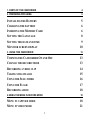 2
2
-
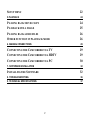 3
3
-
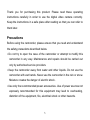 4
4
-
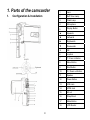 5
5
-
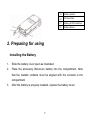 6
6
-
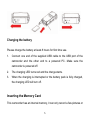 7
7
-
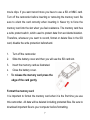 8
8
-
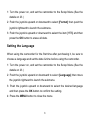 9
9
-
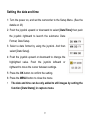 10
10
-
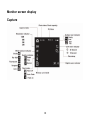 11
11
-
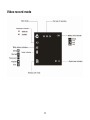 12
12
-
 13
13
-
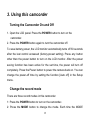 14
14
-
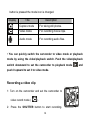 15
15
-
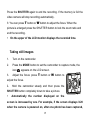 16
16
-
 17
17
-
 18
18
-
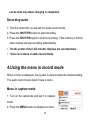 19
19
-
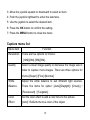 20
20
-
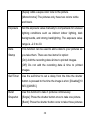 21
21
-
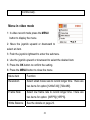 22
22
-
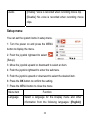 23
23
-
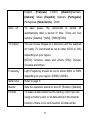 24
24
-
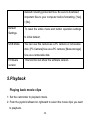 25
25
-
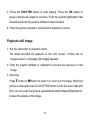 26
26
-
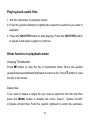 27
27
-
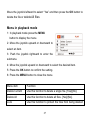 28
28
-
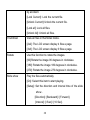 29
29
-
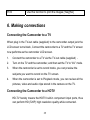 30
30
-
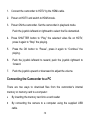 31
31
-
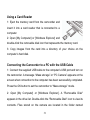 32
32
-
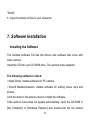 33
33
-
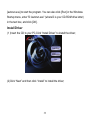 34
34
-
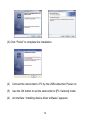 35
35
-
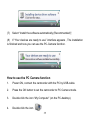 36
36
-
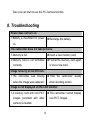 37
37
-
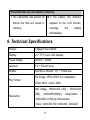 38
38
-
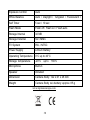 39
39
-
 40
40
-
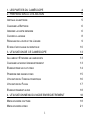 41
41
-
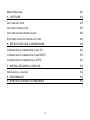 42
42
-
 43
43
-
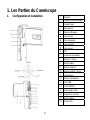 44
44
-
 45
45
-
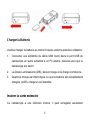 46
46
-
 47
47
-
 48
48
-
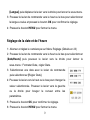 49
49
-
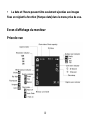 50
50
-
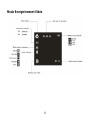 51
51
-
 52
52
-
 53
53
-
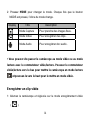 54
54
-
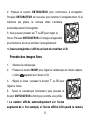 55
55
-
 56
56
-
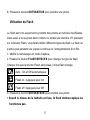 57
57
-
 58
58
-
 59
59
-
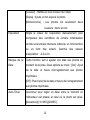 60
60
-
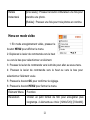 61
61
-
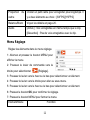 62
62
-
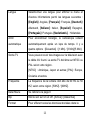 63
63
-
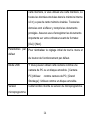 64
64
-
 65
65
-
 66
66
-
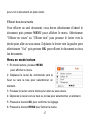 67
67
-
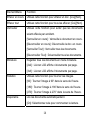 68
68
-
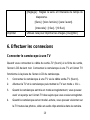 69
69
-
 70
70
-
 71
71
-
 72
72
-
 73
73
-
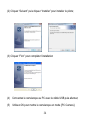 74
74
-
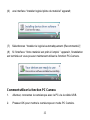 75
75
-
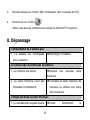 76
76
-
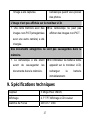 77
77
-
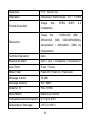 78
78
-
 79
79
-
 80
80
-
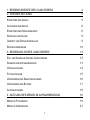 81
81
-
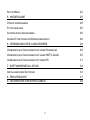 82
82
-
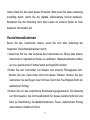 83
83
-
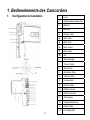 84
84
-
 85
85
-
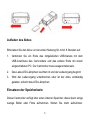 86
86
-
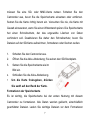 87
87
-
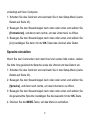 88
88
-
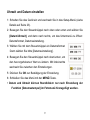 89
89
-
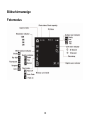 90
90
-
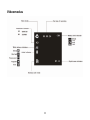 91
91
-
 92
92
-
 93
93
-
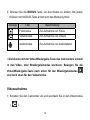 94
94
-
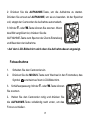 95
95
-
 96
96
-
 97
97
-
 98
98
-
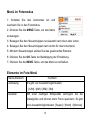 99
99
-
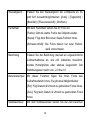 100
100
-
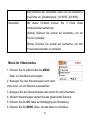 101
101
-
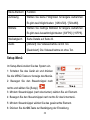 102
102
-
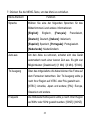 103
103
-
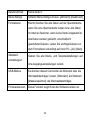 104
104
-
 105
105
-
 106
106
-
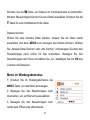 107
107
-
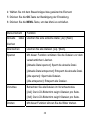 108
108
-
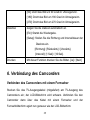 109
109
-
 110
110
-
 111
111
-
 112
112
-
 113
113
-
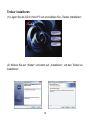 114
114
-
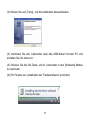 115
115
-
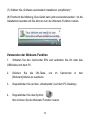 116
116
-
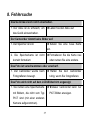 117
117
-
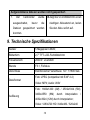 118
118
-
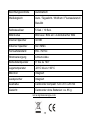 119
119
-
 120
120
-
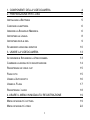 121
121
-
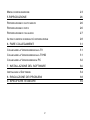 122
122
-
 123
123
-
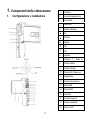 124
124
-
 125
125
-
 126
126
-
 127
127
-
 128
128
-
 129
129
-
 130
130
-
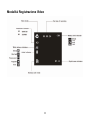 131
131
-
 132
132
-
 133
133
-
 134
134
-
 135
135
-
 136
136
-
 137
137
-
 138
138
-
 139
139
-
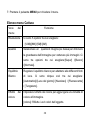 140
140
-
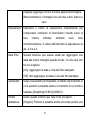 141
141
-
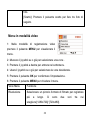 142
142
-
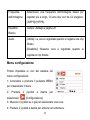 143
143
-
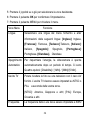 144
144
-
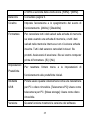 145
145
-
 146
146
-
 147
147
-
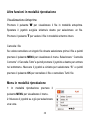 148
148
-
 149
149
-
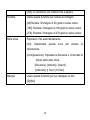 150
150
-
 151
151
-
 152
152
-
 153
153
-
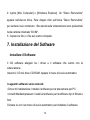 154
154
-
 155
155
-
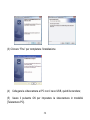 156
156
-
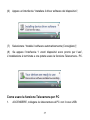 157
157
-
 158
158
-
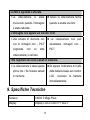 159
159
-
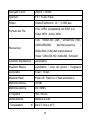 160
160
-
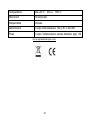 161
161
-
 162
162
-
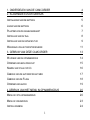 163
163
-
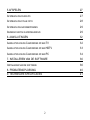 164
164
-
 165
165
-
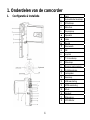 166
166
-
 167
167
-
 168
168
-
 169
169
-
 170
170
-
 171
171
-
 172
172
-
 173
173
-
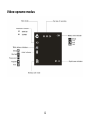 174
174
-
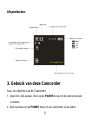 175
175
-
 176
176
-
 177
177
-
 178
178
-
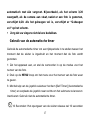 179
179
-
 180
180
-
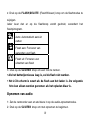 181
181
-
 182
182
-
 183
183
-
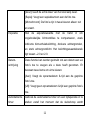 184
184
-
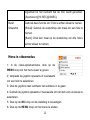 185
185
-
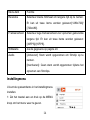 186
186
-
 187
187
-
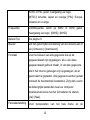 188
188
-
 189
189
-
 190
190
-
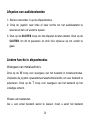 191
191
-
 192
192
-
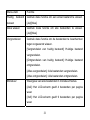 193
193
-
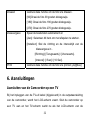 194
194
-
 195
195
-
 196
196
-
 197
197
-
 198
198
-
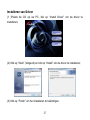 199
199
-
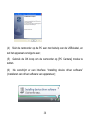 200
200
-
 201
201
-
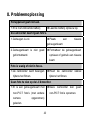 202
202
-
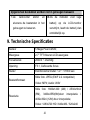 203
203
-
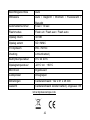 204
204
in andere talen
- English: MPMan PC36 HD Operating instructions
- italiano: MPMan PC36 HD Istruzioni per l'uso
- français: MPMan PC36 HD Mode d'emploi
- Deutsch: MPMan PC36 HD Bedienungsanleitung
Gerelateerde papieren
Andere documenten
-
Ingo HEC-050N de handleiding
-
Ingo Hello Kitty HEC050N de handleiding
-
Ingo HEC-050N Gebruikershandleiding
-
Ingo HEC-002O Handleiding
-
AIPTEK DV Z200 Pro Handleiding
-
AIPTEK AHD T8 Pro de handleiding
-
AIPTEK POCKET DV Z300 HD de handleiding
-
AIPTEK HD-DV Camcorder Handleiding
-
Toshiba Camileo Pro HD Gebruikershandleiding
-
Toshiba Camileo Pro HD Handleiding